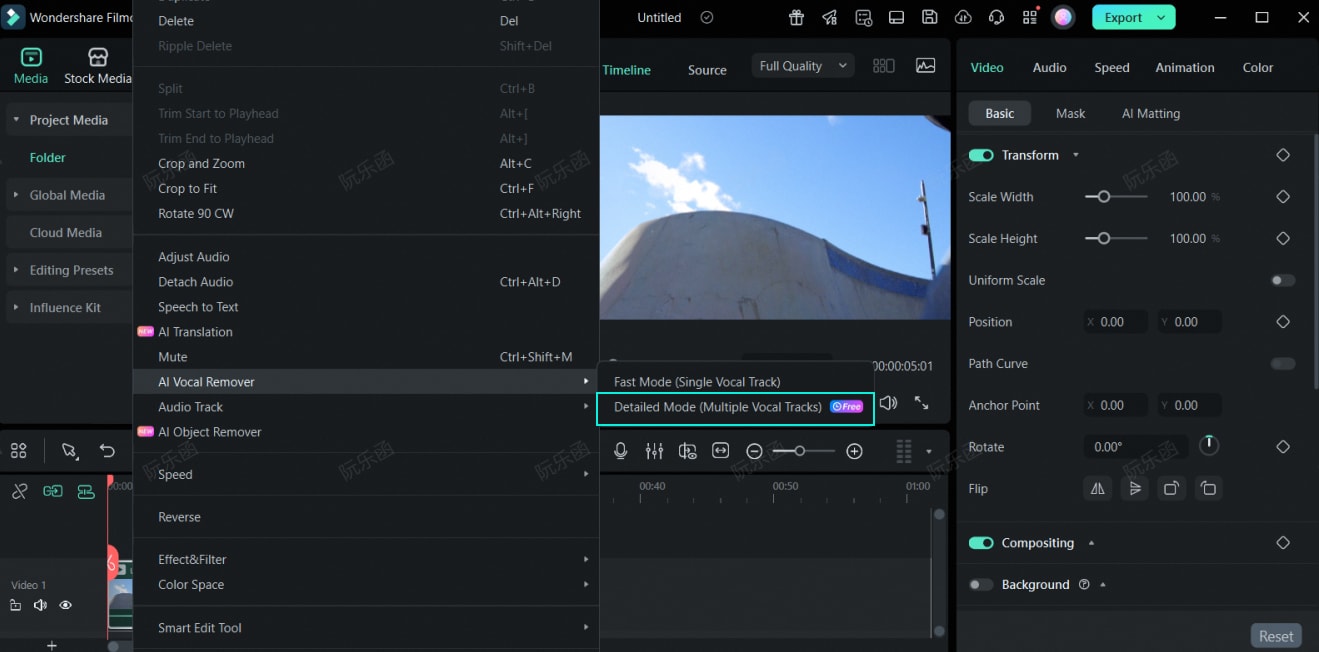윈도우용 AI 보컬 리무버
노래 커버, 리믹스, 리메이크는 오랜 시간 인기를 끌고 있으며, 국내 음악 팬들의 사랑 역시 여전합니다. 이런 트렌드와 편집자들의 요구에 맞춰, 필모라에서는 AI 기반 보컬 분리 기능을 새롭게 도입했습니다. 사용자들은 노래에서 보컬과 반주를 손쉽게 분리해 다양한 콘텐츠를 제작할 수 있습니다. 다음은 필모라AI 보컬 리무버를 효과적으로 활용하는 종합 안내서입니다.
오디오에서 보컬 제거하기
음악을 더 다채롭게 즐기고, 무한한 엔터테인먼트 콘텐츠를 직접 창작해보고 싶다면 아래 단계별 가이드를 따라 해보세요.
방법 1: 상단 툴바 이용하기
1단계: 필모라 실행 및 새 프로젝트 시작
필모라를 컴퓨터에 설치한 후 실행하세요. 그런 다음 상단의 프로필 아이콘을 클릭해 로그인 또는 회원가입을 진행합니다. 이후 좌측 메뉴에서 프로젝트 생성 옵션을 선택한 뒤, 메인 메뉴 내 새 프로젝트 탭을 클릭합니다.
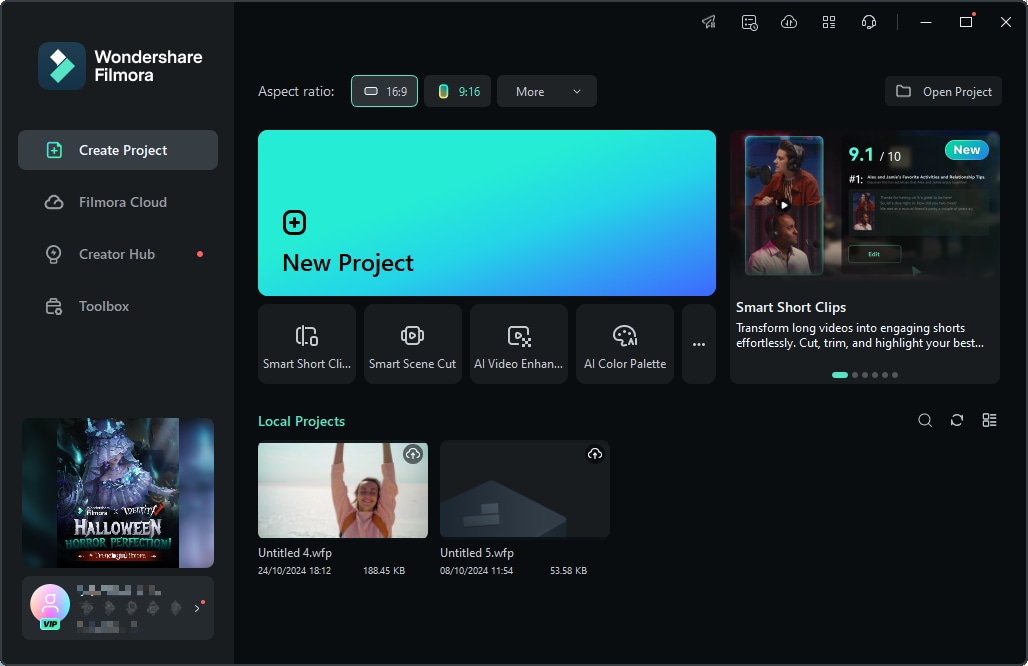
2단계: 파일 불러오고 타임라인에 추가하기
필모라 메인 화면에 진입하면, 사용자 툴바에서 미디어를 선택하고 파일 아이콘을 클릭해 작업할 미디어 파일을 불러옵니다. 가져온 파일을 마우스로 타임라인 패널로 드래그 앤 드롭하세요.

3단계: AI 보컬 리무버 기능 활성화
이제 타임라인 위 음악 클립을 선택한 후, 상단 툴바에서 도구 탭을 선택합니다. 드롭다운 메뉴에서 오디오 항목의 AI 보컬 분리 기능을 클릭하세요.

방법 2: 타임라인 옵션 패널 사용
미디어를 타임라인에 올린 뒤, 해당 비디오를 타임라인에서 선택한 상태로 마우스 우클릭합니다. 옵션 패널에서 원하는 AI 보컬 리무버 기능을 선택하세요.

Filmora 15 버전에서는 AI 보컬 리무버가 한층 업그레이드되어, 여러 명의 목소리(다중 보컬 트랙)도 정확하게 구분할 수 있습니다. AI 보컬 리무버 기능에 들어가면 상세 모드(다중 보컬 트랙) 옵션이 제공됩니다. 상세 모드를 선택하면, 타임라인에 감지된 각 화자별로 여러 "오다오" 클립과 하나의 "배경음악"이 만들어집니다.